怎么使用QLV格式转换器
时间:2020-11-26 14:49:09 作者:无名 浏览量:45
操作简单,转换效率高。它是一种视频格式转换器,可以将腾讯视频下载的qlv格式的视频转换为mp4格式。转换后的视频可以在其他播放器上播放。如有需要,请下载!

- 进入下载

- QLV格式转换器 1.0 免费版
大小:8.2 MB
日期:2020/11/26 14:49:10
环境:WinXP,Win7,
软件简介
这是一个可以将腾讯视频下载的视频文件的qlv格式转换为mp4的工具。 qlv格式的视频是腾讯视频下载并缓存后的专有文件格式。该文件似乎是加密格式。尝试将.qlv更改为。 mp4和.flv都不有用,并且根本无法识别格式工厂之类的转换软件。
操作简单,转换效率高。它是一种视频格式转换器,可以将腾讯视频下载的qlv格式的视频转换为mp4格式。转换后的视频可以在其他播放器上播放。如有必要,请下载!
软件功能
1.腾讯QLV,爱奇艺QSV,MP4直接软件。
2.电脑屏幕录像软件,视频剪切合并软件,音频剪切合并软件,添加字幕。
3.添加水印,动态水印,马赛克,编辑软件。
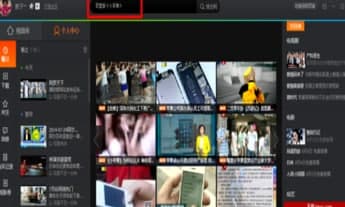
怎么使用QLV格式转换器图二
软件特色
1.免费安装:体积小,解压后右键单击即可运行,无需安装。
2.灵活实用:界面简洁明了,功能简单实用,可以通过导入文件进行转换。
3.良好的兼容性:与MP4相比,lv文件的兼容性相对较差,并且可以播放的软件更少。将qlv转换为MP4可以轻松适合大多数播放器。
4.操作简单:界面配置简单易懂,计算机新手也可以操作。
使用方法
1.单击左上角的“添加视频”按钮以添加文件。
2.单击左上角的“编辑视频”按钮以修剪和编辑视频。
3.单击预制程序右侧的“高级设置”按钮,选择视频输出程序,然后进行详细的输出设置。
4.最后,单击右下角的“转换”按钮开始转换和生成。
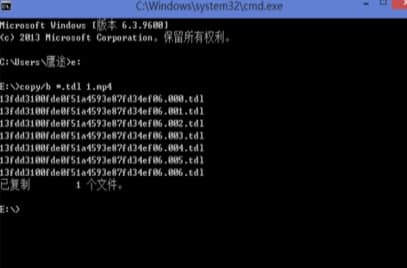
怎么使用QLV格式转换器图三
常见问题
1.如何播放qlv格式的视频?
我们想显示隐藏文件。在“计算机文件夹”选项中,显示隐藏的文件,文件夹和驱动器;请进入腾讯视频节目缓存文件夹,在具有“ vodcache”隐藏属性的文件夹下,您可以看到很多.tdl文件,即视频段文件;在Windows开始按钮搜索栏中,键入“ cmd”,右键单击以在找到后以管理员身份运行,返回.tdl文件目录并使用命令“ copy/b * .tdl hb1 .mp4“组合这些* .tdl文件(文件名可以由您自己设置),您很快就会获得MP4格式的视频文件。经过测试,此MP4文件是正常的视频文件,可以正常播放。
1. qlv格式是什么?
qlv是腾讯视频导出的缓存文件,只能由腾讯视频播放。视频网站通常会开发自己的视频格式。 qlv格式类似于Youku kux格式,Thunder xv格式和Qiyi qsv格式。根本没有兼容性。它不是常规格式,并且转换软件通常不支持转换格式。
QLV格式转换器 1.0 免费版
- 软件性质:国产软件
- 授权方式:免费版
- 软件语言:简体中文
- 软件大小:8395 KB
- 下载次数:14543 次
- 更新时间:2020/11/26 0:45:13
- 运行平台:WinXP,Win7,...
- 软件描述:经常上爱奇艺看视频的网友都知道,不管你用什么方式下载爱奇艺的视频,下载来的文件都... [立即下载]
相关资讯
相关软件
- 怎么将网易云音乐缓存转换为MP3文件?
- 比特精灵下载BT种子BT电影教程
- 微软VC运行库合集下载安装教程
- 土豆聊天软件Potato Chat中文设置教程
- 怎么注册Potato Chat?土豆聊天注册账号教程...
- 浮云音频降噪软件对MP3降噪处理教程
- 英雄联盟官方助手登陆失败问题解决方法
- 蜜蜂剪辑添加视频特效教程
- 比特彗星下载BT种子电影教程
- 好图看看安装与卸载
- 悠悠闹钟软件功能特点和安装教学
- 迅雷看看播放器如何安装?图文安装教学
- 土豆视频加速器--飞速土豆使用技巧
- 射手影音播放器使用图文教程
- 快用苹果助手使用教学
- 今目标管理客户端功能特点和安装教学
- 格式工厂怎么用?格式工厂MP4转换教学
- 风行视频官方版如何安装?图文安装教程
- 方正字体库如何安装?方正字体库安装教学
- 词博词典功能特点和使用步骤











